第三章 基础绘图
第三章 基础绘图
图形的绘制
plot函数
在MATLAB中,使用plot()函数绘制图线,其语法为:
plot(x,y,LineSpec)
各参数意义如下:
-
x: 图线上点的x坐标 -
y: 图线上点的y坐标 -
LineSpec: 图线的线条设定,三个指定线型,标记符号和颜色的设定符组成一个字符串线型符号 线型设定符 标记 标记设定符 颜色 颜色设定符 -实线(默认) o圆圈 y黄色 --虚线 +加号 m品红色 :点线 *星号 c青蓝色 -.点划线 .点 r红色 x叉号 g绿色 s方形 b蓝色 d菱形 w白色 ^上三角 k黑色 v下三角 >右三角 <左三角 p五角形 h六角形 下面例子演示了绘制\((0,2π)\)内余弦函数的图像:
x = 0:pi/20:2*pi; y = cos(x); plot(x, y, 'r.-')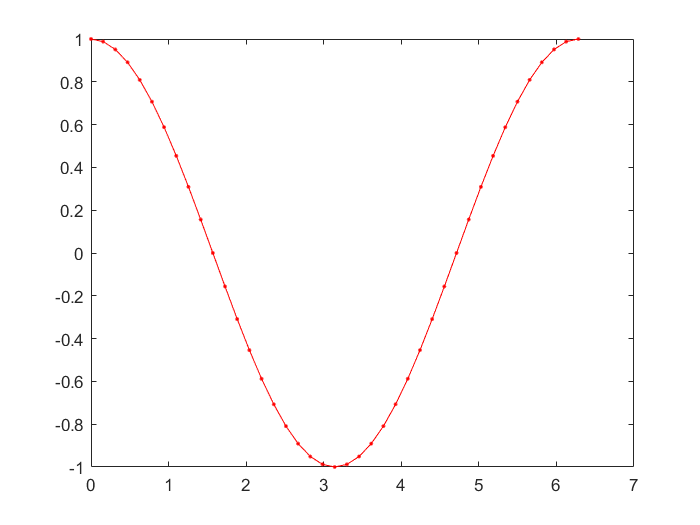
装饰图线
-
使用
legend()函数为图片增加图例 -
使用
legend(label1, ..., labelN)函数可以为图片添加图例.x=0:0.5:4*pi; y=sin(x); h=cos(x); w=1./(1+exp(-x)); g=(1/(2*pi*2)^0.5).*exp((-1.*(x-2*pi).^2)./(2*2^2)); plot(x,y,'bd-' ,x,h,'gp:',x,w,'ro-' ,x,g,'c^-'); % 绘制多条图线 legend('sin(x)','cos(x)','Sigmoid','Gauss function'); % 添加图例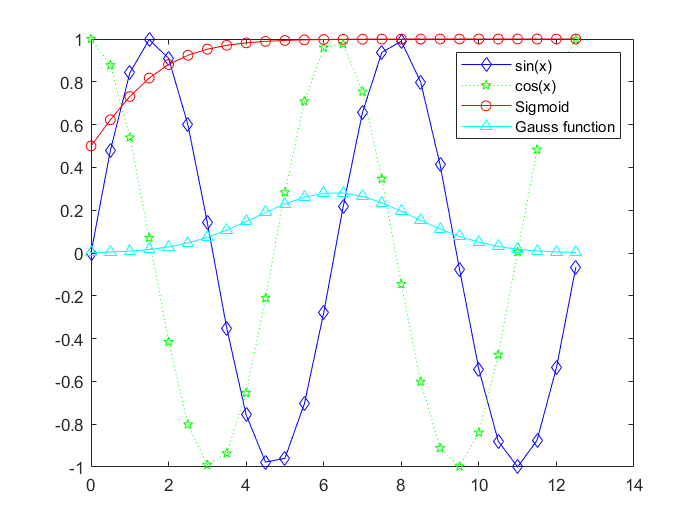
-
使用
title()和*label()为图片增加标题和标签x = 0:0.1:2*pi; y1 = sin(x); y2 = exp(-x); plot(x, y1, '--*', x, y2, ':o'); xlabel('t = 0 to 2\pi'); ylabel('values of sin(t) and e^{-x}') title('Function Plots of sin(t) and e^{-x}'); legend('sin(t)','e^{-x}');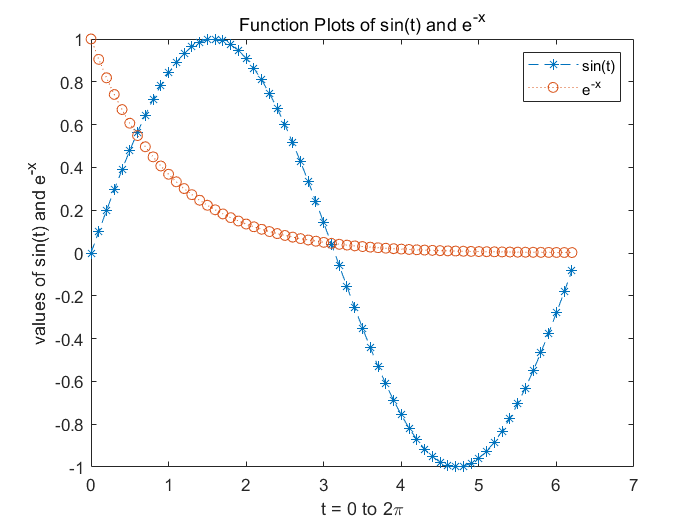
-
使用
text()和annotation()为图片增加注解x = linspace(0,3); y = x.^2.*sin(x); plot(x,y); line([2,2],[0,2^2*sin(2)]); str = '$$ \int_{0}^{2} x^2\sin(x) dx $$'; %使用LaTex代码表示 text(0.25,2.5,str,'Interpreter','latex'); annotation('arrow','X',[0.32,0.5],'Y',[0.6,0.4]);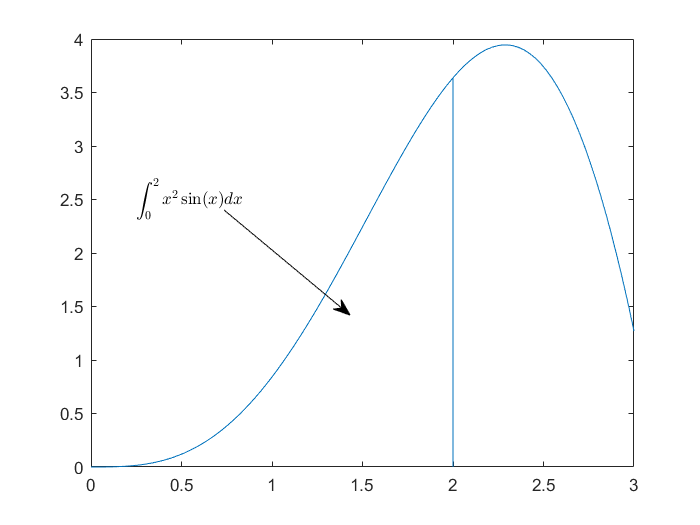
控制坐标轴,边框与网格
使用下列命令可以控制坐标轴,边框与网格.
| 命令 | 作用 |
|---|---|
grid on/off |
设置网格可见性 |
box on/off |
设置边框可见性 |
axis on/off |
设置坐标轴可见性 |
axis normal |
还原默认行为,将图框纵横比模式和数据纵横比模式的属性设置为自动 |
axis square |
使用相同长度的坐标轴线,相应调整数据单位之间的增量 |
axis equal |
沿每个坐标轴使用相同的数据单位长度 |
axis tight |
将坐标轴范围设置为等同于数据范围,使轴框紧密围绕数据 |
下面的例子演示axis命令的效果:
t = 0:0.1:2*pi; x = 3*cos(t); y = sin(t);
subplot(2, 2, 1); plot(x, y); axis normal;title('axis normal')
subplot(2, 2, 2); plot(x, y); axis square;title('axis square')
subplot(2, 2, 3); plot(x, y); axis equal;title('axis equal')
subplot(2, 2, 4); plot(x, y); axis equal tight;title('axis equal tight')
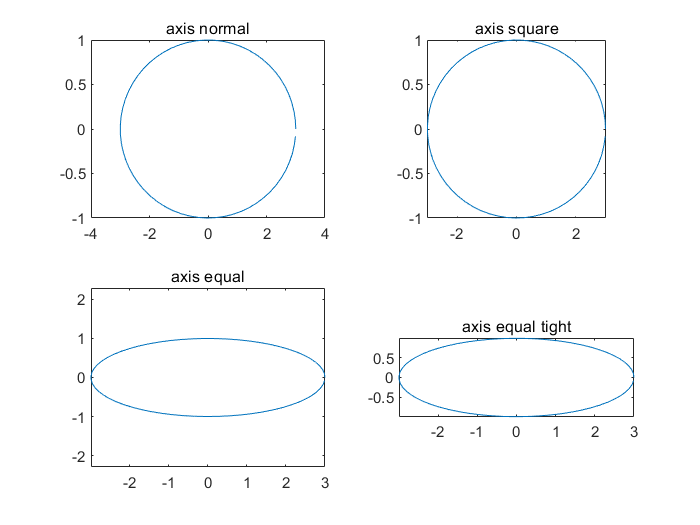
绘制多条图线
在一个图像上绘制多条图线
我们可以使用hold on和hold off命令控制绘图区域的刷新,使得多个绘图结果同时保留在绘图区域中.
hold on % 提起画笔,开始绘制一组图片
plot(cos(0:pi/20:2*pi));
plot(sin(0:pi/20:2*pi));
hold off % 放下画笔,该组图片绘制完毕
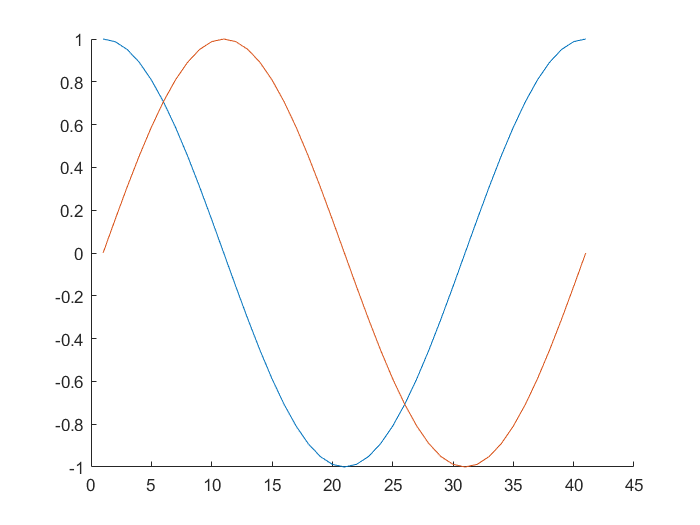
在一个窗口内绘制多个图像
使用subplot()函数可以在一个窗口内绘制多个图像.其语法为:
subplot(m,n,p)
该命令表示将当前图窗划分为m×n个网格,并在第p个(横着数)网格内绘制图像.
示例如下:
subplot(2,2,1);
x = linspace(-3.8,3.8);
y_cos = cos(x);
plot(x,y_cos);
title('Subplot 1: Cosine')
subplot(2,2,2);
y_poly = 1 - x.^2./2 + x.^4./24;
plot(x,y_poly,'g');
title('Subplot 2: Polynomial')
subplot(2,2,[3,4]);
plot(x,y_cos,'b',x,y_poly,'g');
title('Subplot 3 and 4: Both')
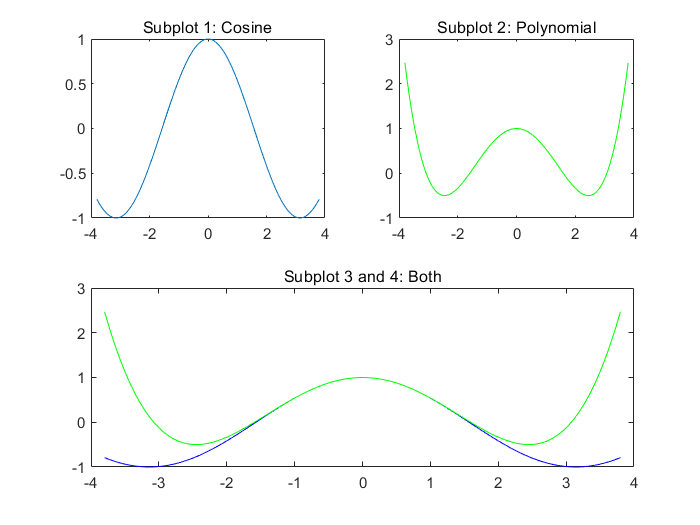
图形对象的操作
图形句柄
句柄
在Matlab中,每一个对象都有一个数字来标识,此标识成为句柄(handle),当每次创建一个对象时,matlab就为他创建一个唯一的句柄
从数据类型上来看它只是一个16位的无符号整数
句柄实际上是一种指向某种资源的指针,但与指针又有所不同
句柄与指针的区别在于:指针对应着一个数据在内存中的地址,得到了指针就可以自由地修改该数据。而句柄不行,它是对象生成时系统指定的,是为了区别系统中存在的各个对象,这个句柄不是由程序员符给的
获取图形对象的句柄
| 函数 | 作用 |
|---|---|
gca() |
获取当前坐标轴的句柄 |
gcf() |
获取当前图像的句柄 |
allchild(handle_list) |
获取该对象的所有子对象的句柄 |
ancestor(h,type) |
获取对象最近的type类型的祖先节点 |
delete(h) |
删除某对象 |
findall(handle_list) |
获取该对象的后代对象 |
可以到官方文档查看更多
通过图形句柄操作图形属性
使用get()和set()函数可以对图形对象的属性进行访问和修改.访问官方文档可以查看所有图形对象的属性.
set(H,Name,Value)v = get(h,propertyName)
属性检查器允许您以交互方式修改对象,如图形对象。打开方式:
- 图窗工具栏:点击属性检查器图标

- MATLAB命令提示符:输入
inspect,为当前图形(如果存在)打开属性检查器。要查看特定对象的属性,请选择该对象。如果不存在图形,此命令将打开一个空的属性检查器
例子:
-
改变坐标轴属性:
% 第一张图 set(gca, 'FontSize', 25); % 第二张图 set(gca, 'XTick', 0:pi/2:2*pi); set(gca, 'XTickLabel', 0:90:360); % 第三张图 set(gca, 'FontName', 'symbol'); set(gca, 'XTickLabel', {'0', 'p/2', 'p', '3p/2', '2p'});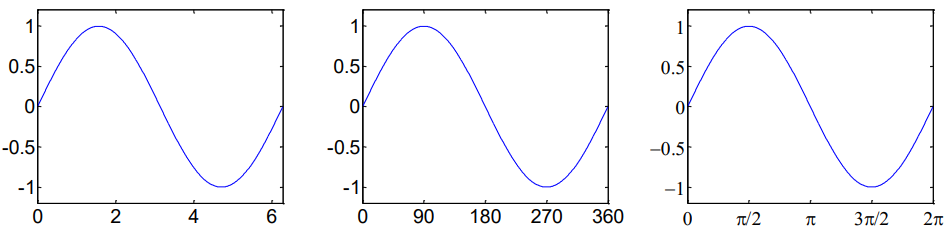
-
改变线型
h = plot(x,y); set(h, 'LineStyle','-.', ... 'LineWidth', 7.0, ... 'Color', 'g');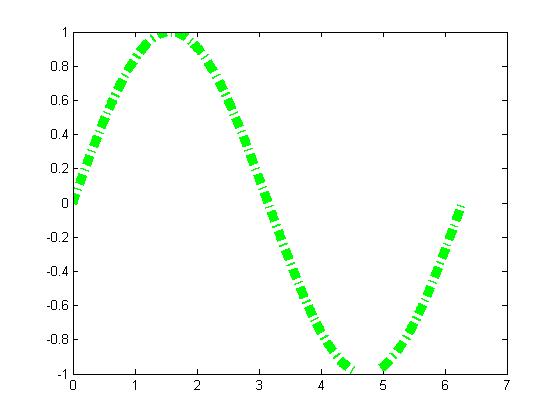
将图形保存到文件
使用saveas(fig,filename)命令可以将图形对象保存到文件中,其中fig为图形句柄,filname为文件名.
saveas(gcf, 'myfigure.png')
使用saveas()函数将图像保存成位图时,会发生失真.要精确控制生成图片的质量,可以使用print()函数,见官方文档

